ВУЗ: Не указан
Категория: Не указан
Дисциплина: Не указана
Добавлен: 07.12.2021
Просмотров: 1525
Скачиваний: 1
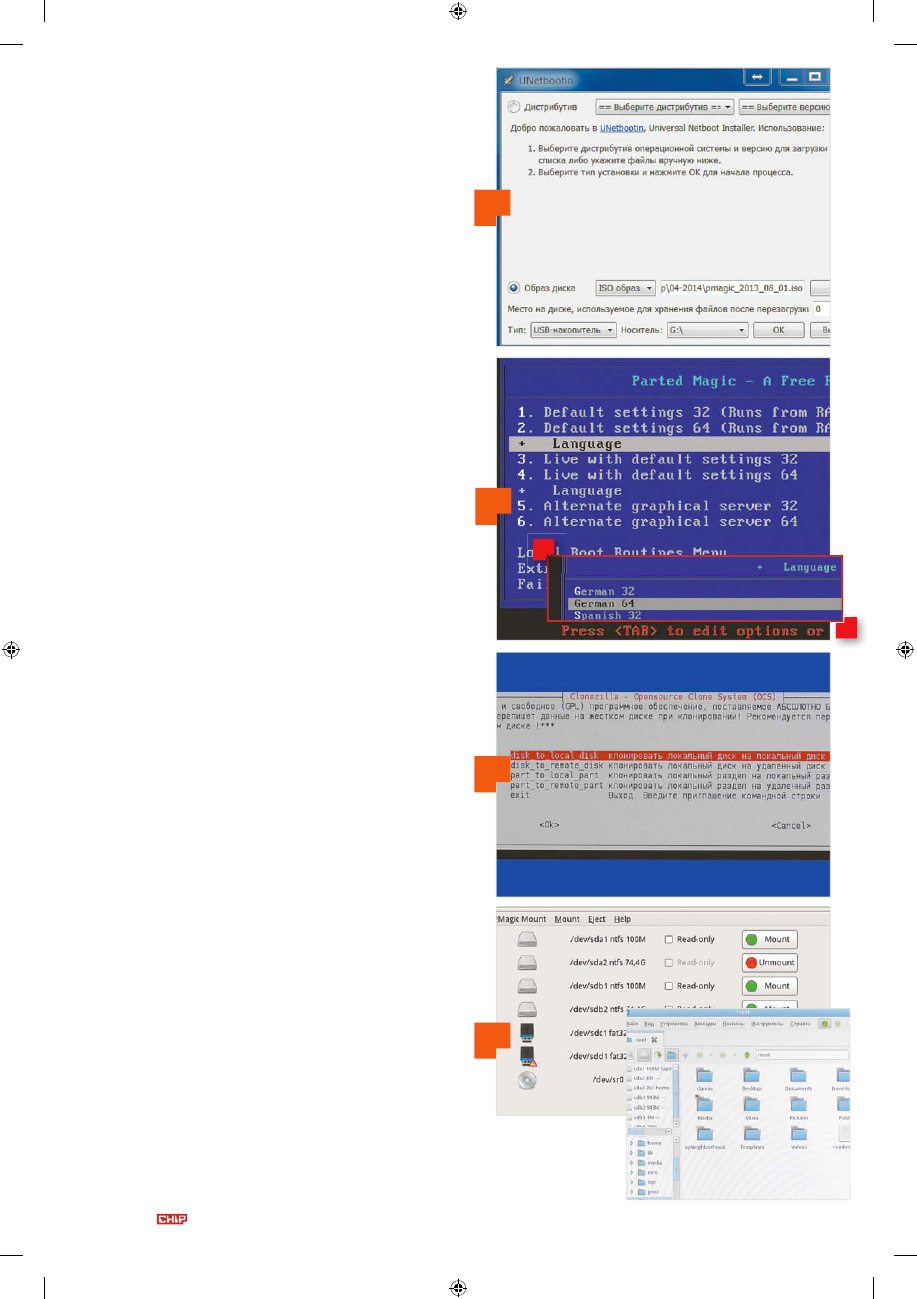
СПАСАЕМ ДАННЫЕ
с SSD-накопителя
Когда ОС, установленная на SSD, начинает
давать сбои, пора позаботиться о резервном
копировании данных. Для выполнения такой
процедуры загрузите компьютер с помощью
Parted Magic, установленной на USB-накопитель.
1. Создание загрузочной USB-флешки
Отформатируйте USB-флеш-накопитель емкостью не ме-
нее 0,5 Гбайт в файловой системе FAT32. Затем распакуйте
UNetbootin (есть на CHIP DVD) и Parted Magic. Запустите
UNetbootin и выберите «Образ диска». Щелчком по кноп-
ке «...» выберите файл образа ISO под названием «pmagic_
2013_08_01.iso». В качестве диска выберите USB-флеш-
накопитель. Начните установку щелчком по «ОК».
2. Загрузка системы восстановления
Подключите к компьютеру с неисправным SSD диск, на
который вы скопируете данные, — например, винчестер
или новый SSD — и USB-флешку. После включения ПК
войдите в BIOS Setup, нажав кнопку Del, и выберите в ка-
честве устройства, с которого будет осуществляться загруз-
ка, USB-накопитель. После сохранения настроек и по-
следующей перезагрузки будет запущен менеджер загрузки
Parted Magic. В пункте «2. DefaultSettings ...» выберите знак
«+» и вариант «Russian 64». После нажатия на клавишу
Enter будет запущена Parted Magic.
3. Копирование всего диска
Проще всего перенести систему, включая все данные, при-
ложения и настройки со старого диска на новый путем
клонирования. На Рабочем столе щелкните два раза по
значку «Клонирование». С помощью курсорных клавиш
выберите опции «device-device», далее «Expert», а затем
«disk_to_local_disk». На следующем этапе выберите неис-
правный SSD в качестве источника, а затем — новый на-
копитель, на который будут скопированы данные. После
этого вам будет предложено изменить параметры процес-
са клонирования. С помощью курсорных клавиш переме-
стите указатель к пункту «-rescue» и активируйте его кноп-
кой «Пробел». Подтвердите правильность всех настроек
перед тем, как начать клонирование.
4. Копирование данных
Более надежным и эффективным способом будет чистая
установка операционной системы и программ на новый
диск. В этом случае необходимо перенести пользователь-
ские данные со старого носителя. Для этого подключите
оба накопителя к ПК и загрузите Parted Magic. Запустите
Parted Magic Mount щелчком по значку диска на панели за-
дач (в нижнем левом углу экрана). Рядом с обоими дис-
ками щелкните по кнопке «Mount». Кликнув по значку
«File manager», откройте файловый менеджер, с помощью
которого можно скопировать данные.
04/2014
111
1
2
3
4
_00AAV_CH_04_2014_77PR_SSD-repair.indd_25588647.indd 111
28.02.2014 17:59:18
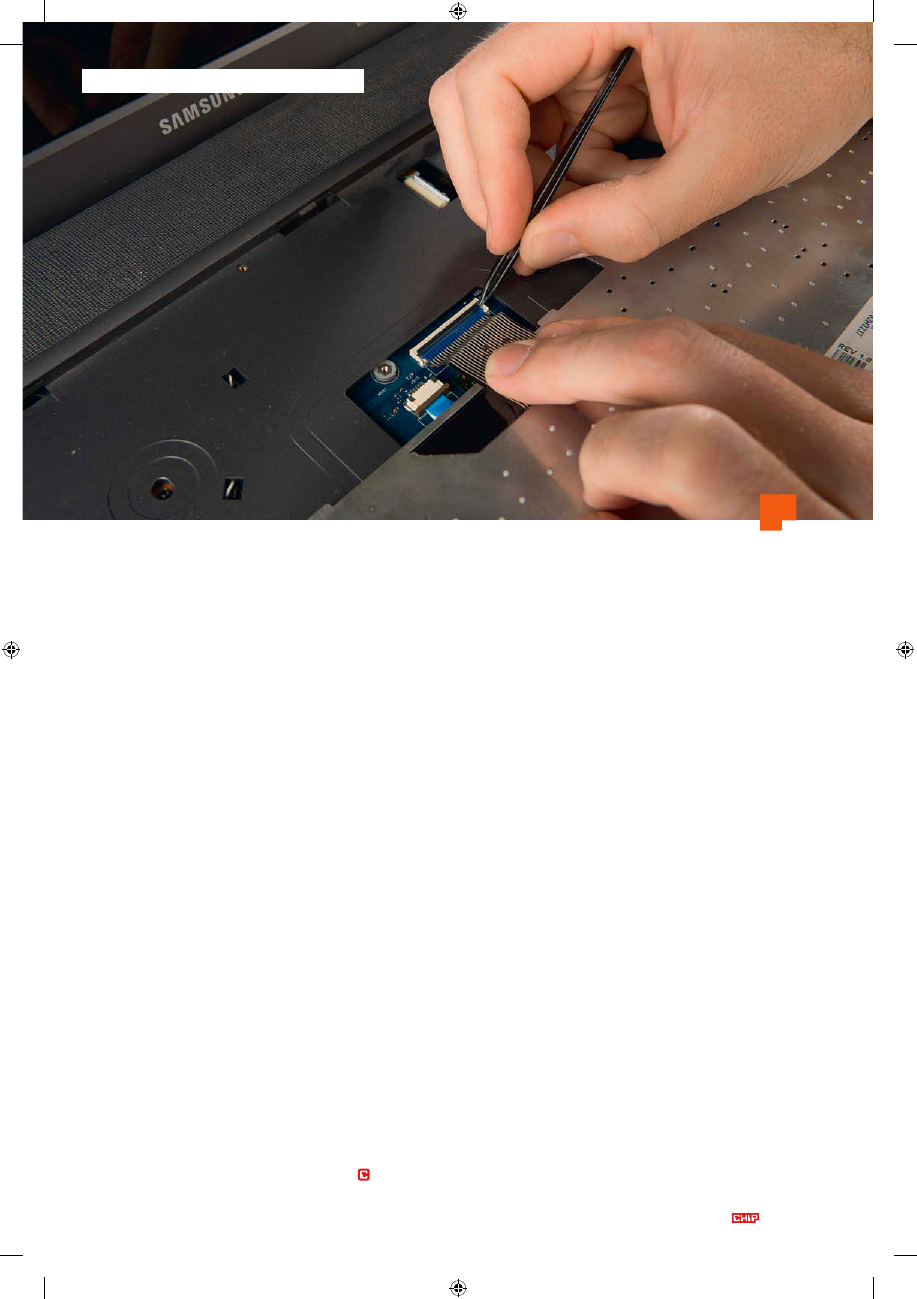
ТЕХНИКА
Секреты и советы
1
Шарниры дисплея — проблемный узел многих мобильных компьютеров.
Для их замены часто требуется полностью разобрать все устройство.
Как это сделать
1. Разборка клавиатуры
Разборка модели Samsung R530 начинается с клавиатуры,
верхний край которой закреплен на защелках. Их необхо-
димо поддеть с помощью пластикового медиатора (карты)
или тонкой плоской отвертки. Аккуратно вытащите кла-
виатуру и отсоедините штекер ленточного кабеля, пред-
варительно отжав фиксатор.
2. Разборка верхней части корпуса
Отсоедините штекеры в выемках под клавиатурой. Затем
подденьте верхнюю крышку корпуса и снимите ее. Так у
вас появится доступ к нижней части механизма петель.
3. Снятие пластиковой панели вокруг
дисплея
Снимите резиновые заглушки, расположенные на пла-
стиковой панели вокруг экрана, и открутите винты, ко-
торые находились под ними. Пластиковую панель лучше
начинать снимать посередине ее нижней части до того
момента, пока не будет слышен легкий щелчок, после
чего следует аккуратно поддеть панель по всему периме-
тру дисплея и снять ее.
В
этой статье мы подробно рассмотрим, как заме-
нить шарнирно-раздвижной механизм ноутбука
Samsung R530, который был приобретен около
трех лет назад и все это время активно использо-
вался. При открытии и закрытии крышки дан-
ного устройства слышны скрип и треск, а сам механизм
расшатан до такой степени, что дисплей практически не
держится в креплениях. Предположительно проблема за-
ключается в повреждении петель, посредством которых
экран мобильного компьютера соединяется с корпусом,
или же в их сильном загрязнении.
Чтобы получить доступ к шарнирному механизму, тре-
буется полностью разобрать мобильный компьютер. Мы
заранее подготовили необходимые инструменты, кото-
рые понадобятся для работы: крестовую отвертку, пла-
стиковый медиатор (вместо него рекомендуем использо-
вать любую пластиковую карту, например дисконтную),
пинцет и густое масло (вазелин или солидол) для смазки
шарниров. Сперва следует аккуратно достать аккумуля-
торную батарею и открутить все винты с нижней части
корпуса. Затем снимите все пластиковые крышки, извле-
ките жесткий диск и модули оперативной памяти и отло-
жите их в сторону, чтобы не повредить при выполнении
дальнейших работ по разборке компьютера.
Дисплей ноутбука:
замена шарниров
04/2014
112
ТЕХНИКА
Секреты и советы
ФОТО: Nik
olaus Schaf
fler
_00AA9_CH_04_2014_62PR_Notebook-repair.indd_25588646.indd 112
28.02.2014 17:30:33
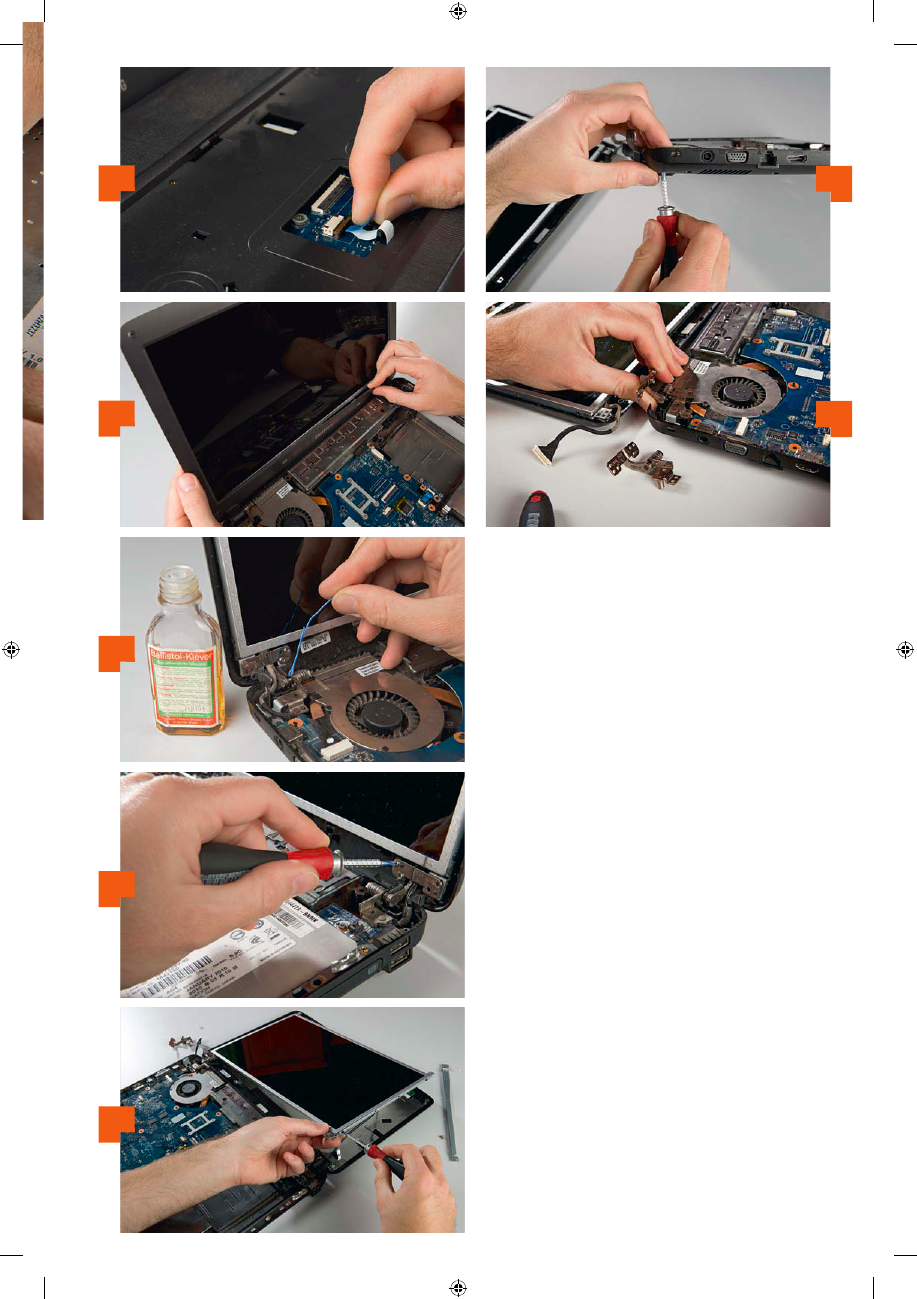
7
8
2
5
3
4
6
4. Смазка шарниров
При тугом ходе может помочь смазка шарниров каплей
масла (например, солидола). В случае с нашим образцом
Samsung R530 смазка петель не дала никаких результатов.
Со временем металлические части шарнирного механиз-
ма были повреждены настолько, что мы были вынуждены
заменить их исправными. Детали были заказаны на eBay
и обошлись нам в 500 рублей (125 гривен) с доставкой.
5. Отвинчивание верхней части петель
Не прошло и двух недель, как прибыли новые запчасти.
Мы продолжили нашу работу — разобрали верхнюю часть
шарниров. Для этого мы открутили все винты, которые
крепят их к дисплейной части ноутбука.
6. Снятие ЖК-матрицы
Чтобы полностью освободить верхние петли, потребуется
извлечь жидкокристаллическую матрицу. Аккуратно откру-
тите винты, как показано на фото 6. Извлеките кабель
дисплея, затем снимите сам экран.
7. Снятие шарниров
Далее открутите все оставшиеся винты, на которых шар-
ниры крепятся к корпусу, и извлеките старые петли. Про-
верьте нижнюю и верхнюю части корпуса на наличие
трещин. Прежде чем установить новые шарниры, вам
необходимо склеить все возможные трещины и разломы
корпуса (например, эпоксидной смолой) либо заменить
сломанные части новыми.
8. Установка шарниров и сборка лэптопа
Установите новые петли и соберите ноутбук, выполнив
всю проделанную ранее последовательность действий в
обратном порядке. Обратите внимание на расположение
и подключение кабелей и штекеров. Ничто не выводит из
себя так, как ситуация, когда шарниры функционируют
безукоризненно, а лэптоп не включается.
113
_00AA9_CH_04_2014_62PR_Notebook-repair.indd_25588646.indd 113
28.02.2014 17:30:34
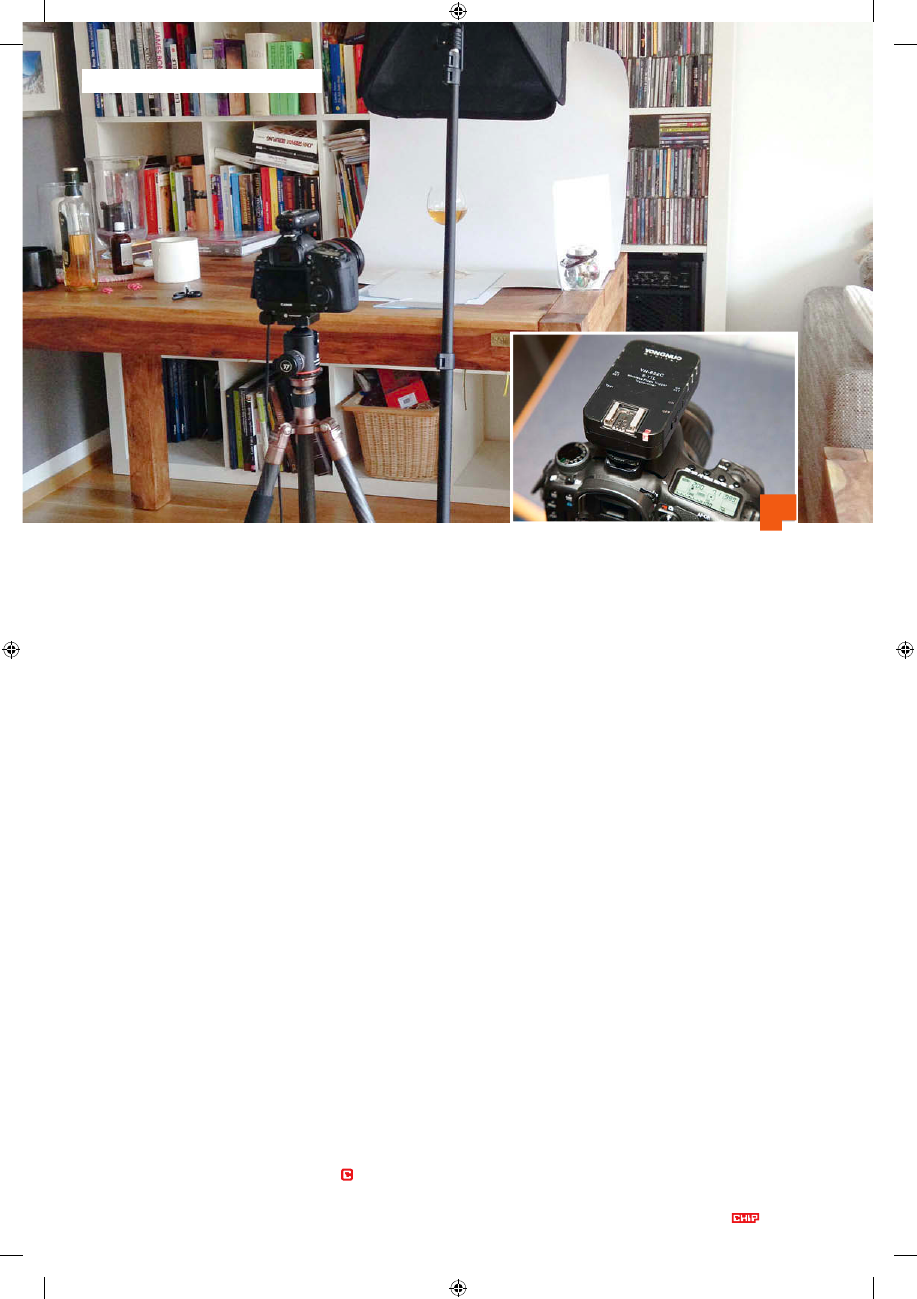
Простые инструменты, немного сноровки — и вы сможете создавать профес-
сиональные фотографии, как на рекламных таблоидах.
Как это сделать
1. Используем вспышку
Чтобы сфотографировать бокал в правильном свете, за-
твор внешней вспышки нужно спускать дистанционно
посредством радиосигнала. Направлять вспышку необхо-
димо вертикально вниз — в этом случае на бокал будет
падать сбалансированный свет без отражений.
2. Настройки камеры
Используйте режим серийной съемки, чтобы «поймать»
нужный момент при раскачивании бокала. Четкость ка-
дра обеспечит маленькая диафрагма. Также уделите вни-
мание оформлению фона: если он нейтральный и равно-
мерный, бокал и капли смотрятся на снимке лучше.
3. Раскачайте бокал
Приклейте бокал к стеклянной пластине, чтобы можно
было раскачивать его в плоскости фокуса и лучше кон-
тролировать поведение жидкости в нем.
4. Наслоение изображений
Загрузите изображение с пустым бокалом в программу
Photoshop и разместите второе фото, на котором изобра-
жен бокал с жидкостью, прямо над ним в качестве нового
Э
то не просто фотография, а настоящее зрелище:
стеклянный бокал наполняется жидкостью, кото-
рая, расплескавшись по изгибам сосуда и при-
няв интересную форму, застыла в падении. Для
акцентирования внимания на композиции съем-
ка производится на нейтральном белом фоне. Именно на
таких снимках построение кадра продумано до мельчай-
ших деталей, чтобы соответствовать вкусам потребителей.
Воссоздать подобные сюжеты в домашних условиях не-
трудно. Лист белой бумаги послужит фоном, а в качестве
источника света достаточно внешней вспышки с рассе-
ивателем (софтбоксом). Последний обеспечивает мягкий
свет без «грязных» теней и нежелательных бликов.
Создав подходящее освещение, поставьте пустой бокал
на стеклянную пластину, затем закрепите его прозрач-
ным скотчем и до половины заполните окрашенной жид-
костью. Теперь, двигая стеклянную пластину, раскачи-
вайте бокал перед камерой, стараясь не уходить из зоны
фокусировки. Как только жидкость выплеснется через
край, щелкайте затвором. Удобнее всего делать такие
фотографии вдвоем: один раскачивает, другой — рабо-
тает с камерой и «ловит момент». При таком способе
съемки получаются впечатляющие изображения, кото-
рые затем совершенствуются в графическом редакторе
для придания им большей эффектности.
Рекламная фотография
в домашних условиях
ФОТО: Ludwig Groß
1
04/2014
114
ТЕХНИКА
Фотосъемка
_00AIV_CH_04_2014_76PR_ProfPhoto.indd_26127263.indd 114
03.03.2014 17:27:24
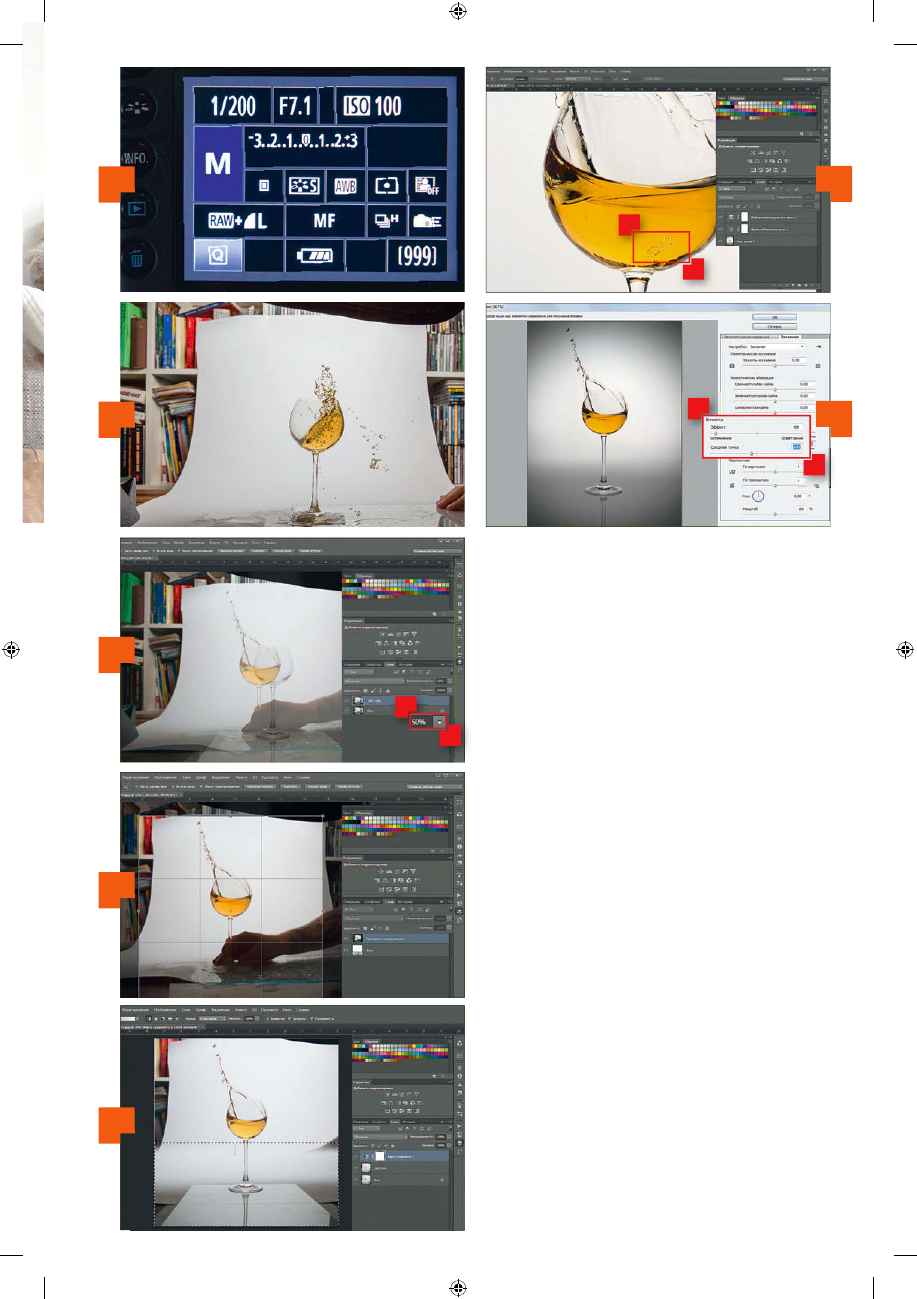
слоя. Затем уменьшите прозрачность слоя до 50% и сме-
щайте его до полного наложения снимков друг на друга.
После вновь установите прозрачность на 100%.
5. Кадрирование снимка
Если вы ведете съемку с помощью широкоугольного объ-
ектива, то в кадр могут попасть ненужные элементы. Ес-
ли это произошло, то, используя инструмент «Рамка»,
скадрируйте изображение таким образом, чтобы полу-
чить максимально «чистый» фон для упрощения дальней-
шей обработки. Следите за тем, чтобы оставалось доста-
точно места для брызг, иначе фото утратит эффектность.
6. Смешивание слоев
Создайте новую маску слоя. Затем активируйте инстру-
мент «Градиент» с черным цветом переднего плана и вы-
берите тип наложения «От основного к прозрачному»,
чтобы сделать «наплыв» фотографий. Теперь кадры долж-
ны получить соразмерность. Этот процесс не терпит
спешки, и при необходимости его придется повторить,
если вы не будете довольны результатом.
7. Ретуширование фона
Создайте дубликаты обоих слоев, а затем соедините их.
С помощью инструмента «Точечная восстанавливающая
кисть» можно устранить мелкие погрешности на стекле и
на фоне. Для тонкой настройки используйте корректиру-
ющие слои и выборочную коррекцию цвета.
8. Добавляем виньетирование
Создайте копию только что обработанного слоя. Вызо-
вите меню «Фильтр | Коррекция дисторсии». Во вкладке
«Заказная» в блоке «Виньетка» вы можете определить ин-
тенсивность и среднее значение виньетирования. Здесь
важно соблюсти меру, чтобы избежать возникновения
«эффекта замочной скважины». В завершение подтвер-
дите изменения нажатием кнопки «ОК».
7
8
2
5
3
4
6
115
_00AIV_CH_04_2014_76PR_ProfPhoto.indd_26127263.indd 115
03.03.2014 17:27:25